本文主要讲述一下使用Hexo搭建博客的过程中,使用的一些比较实用的工具。
七牛
介绍
在博客中若要插入图片,我们可以直接将图片放在本地。但是这样的话,在deploy的时候,图片也会上传至Github。但是Github上的空间只有300Mb,很有可能导致以后不够用,所以最好找一个图床。
之前听说过七牛,便打算试一试。
它:
- 注册之后实名制便有10G的免费空间,一段时间内是肯定够用的;
- 比较稳定;
- 有很多实用的工具,你可以使用;
- 更多的就待以后慢慢发现了~
注册
- 去到七牛官网注册账户。
上传图片
- 创建空间。
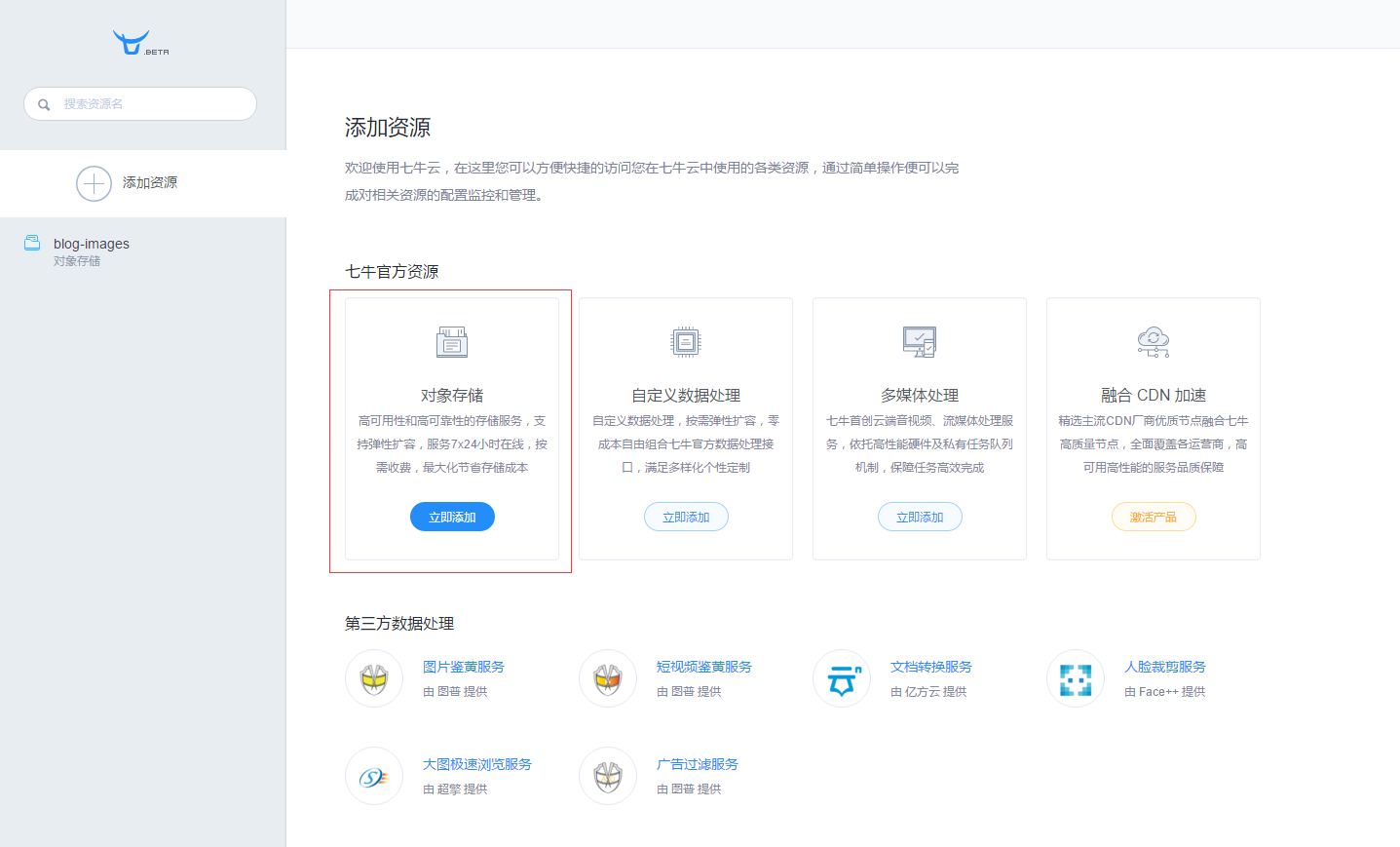
- 长传图片。
选择空间后,点击内容管理。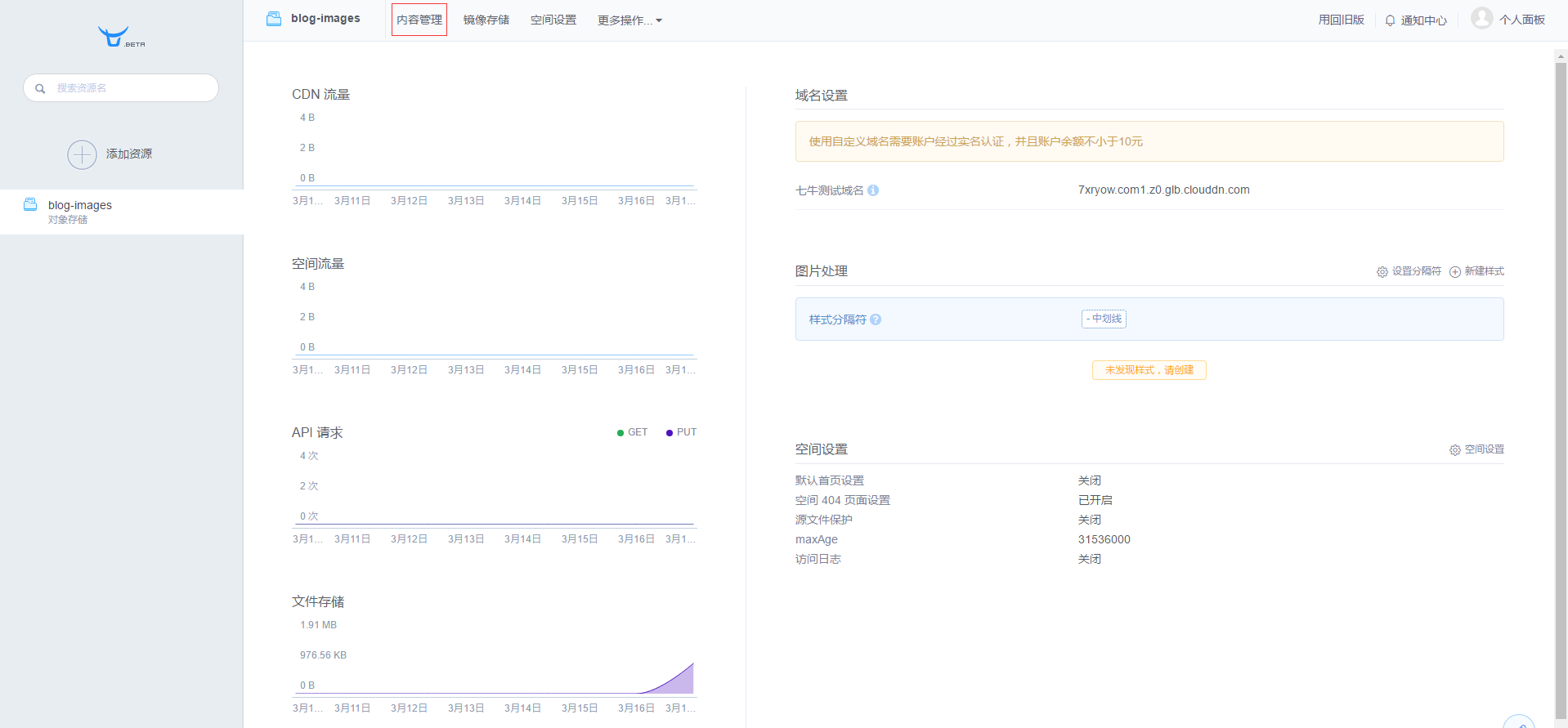
点击上传文件。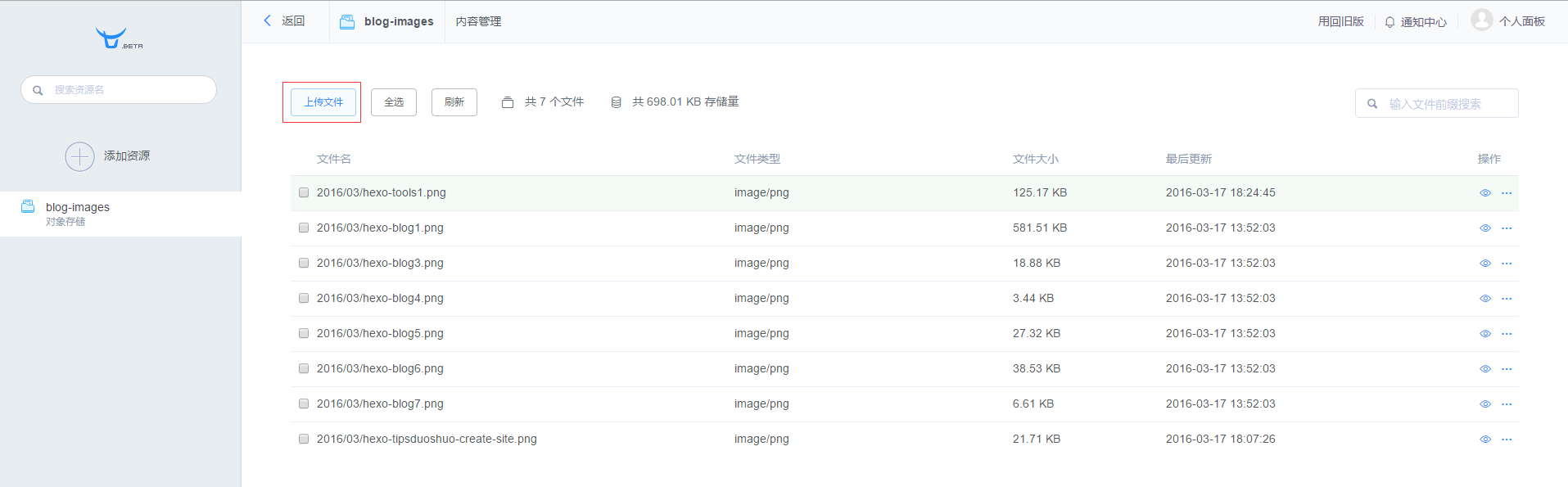
在长传文件时,建议加入路径前缀,方便后面进行查找。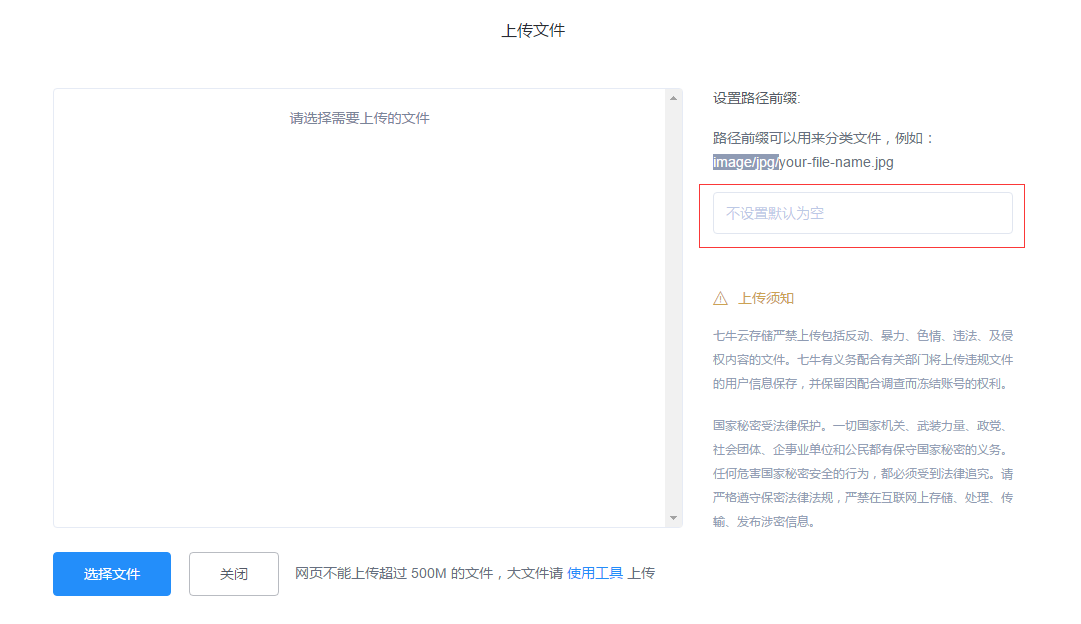
使用图片
- 在七牛中预览图片,点击复制外链。
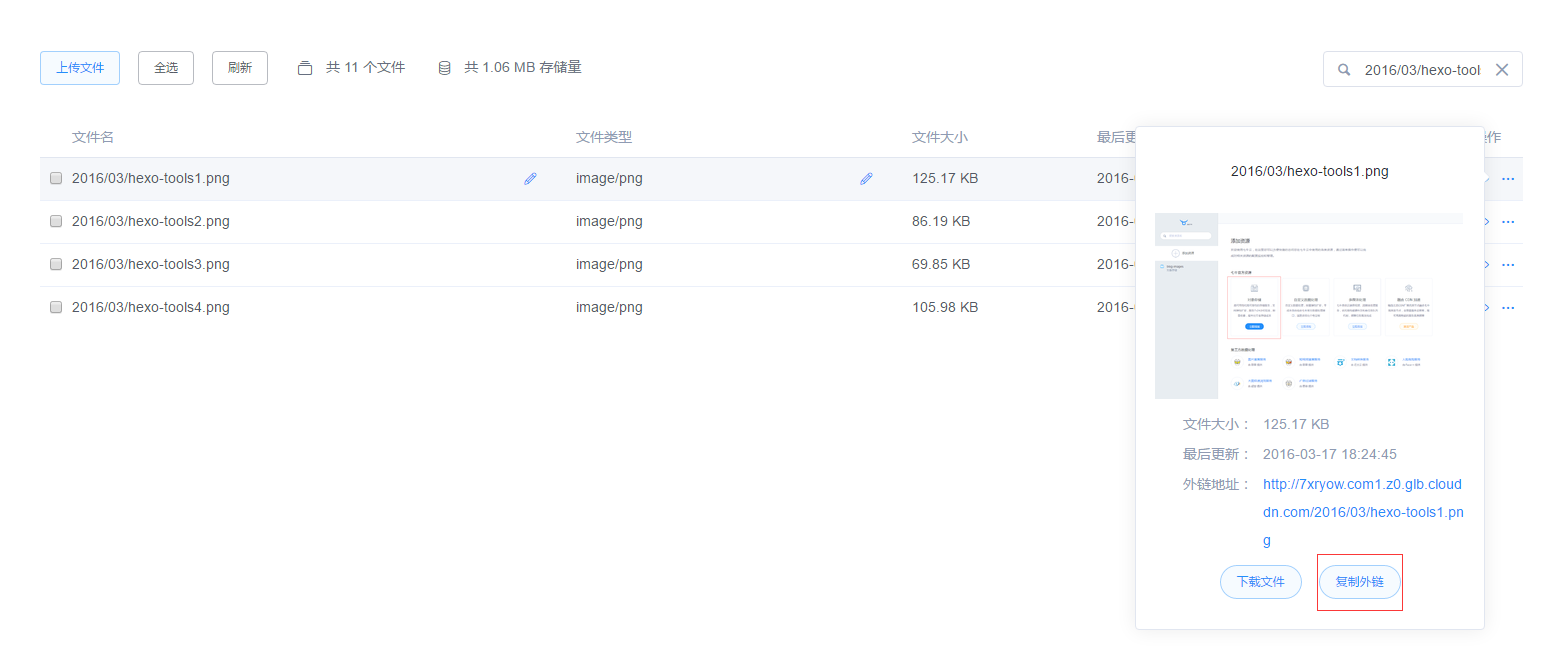
- 在Markdown中引用
1

Atom
介绍
在代码编辑器、文本编辑器领域,有着不少的「神器」级的产品,如历史悠久的 VIM、Emacs 以及如今当红的 SublimeText。另外还有 EditPlus、NotePad++、UltraEdit 等一大堆流行的利器,可谓百家争鸣。
然而,作为目前全球范围内影响力最大的代码仓库/开源社区,GitHub 的程序员们并不满足于此。他们使用目前最先进流行的技术重新打造了一款称为“属于21世纪”的代码编辑器——Atom, 它开源免费跨平台,并且整合 GIT 并提供类似 SublimeText 的包管理功能,支持插件扩展,可配置性非常高……
ATOM - 由 GitHub 打造更为先进的编辑器
安装
去到 Atom 官网,进行下载安装。
使用
点击File–>Open Folder…
打开自己的工程。
然后便可以随心所欲的编辑了~
Markdown编辑与预览
- 打开任意.md文件(Markdown源文件);
- windows下使用快捷键 ctrl + shift + p,打开命令输入框;
- 输入
Markdown Preview Toggle(可以偷懒只输入mdpt,支持模糊匹配)。也可以通过菜单栏Packages->Markdown Preview->Toggle Treview。按enter键即可看到预览,左边编辑,右边实时预览。也可以直接使用快捷键Ctrl + Shift + M。
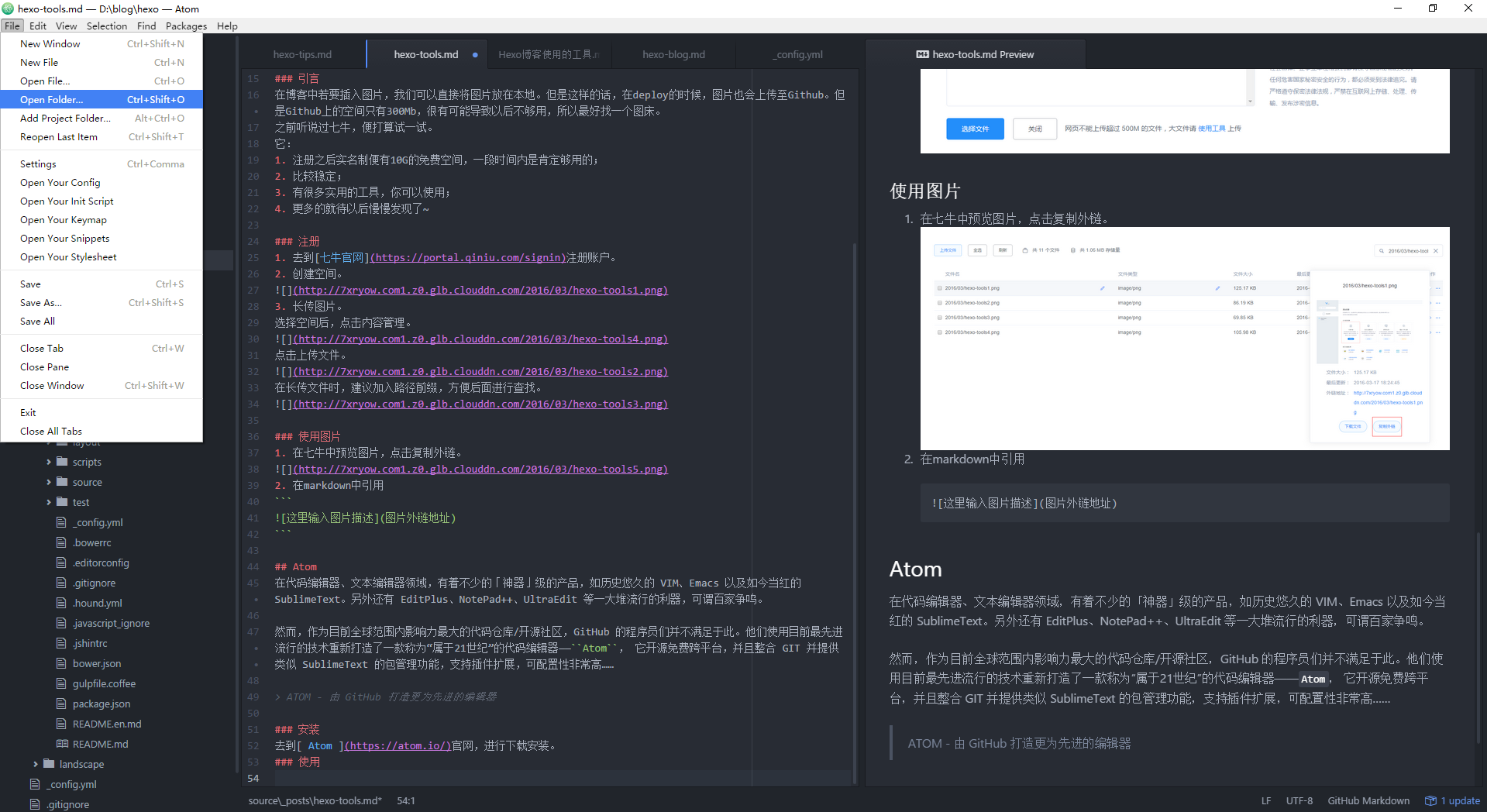
如此便能非常方便的编辑、预览我们的博客了。